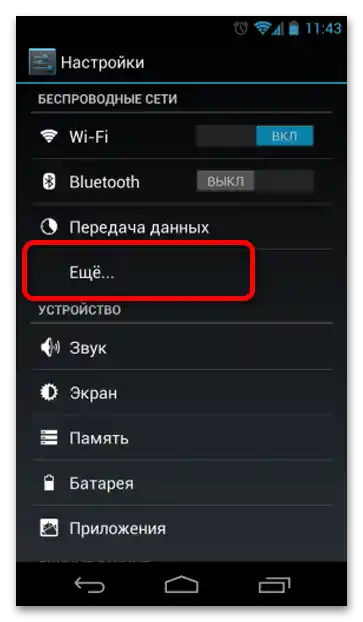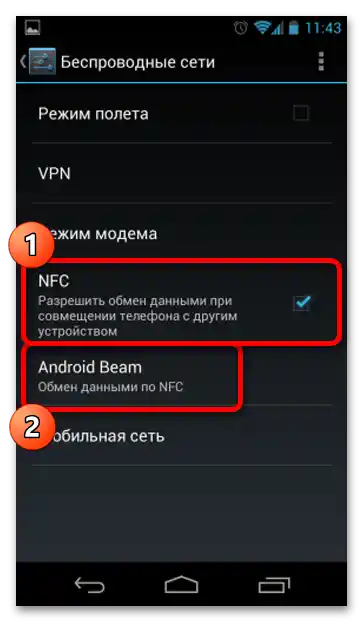Obsah:
Věnujte pozornost! V tomto článku se dozvíte, jak zkontrolovat funkčnost NFC na mobilním zařízení s Androidem. Pro vyřešení tohoto úkolu na iPhonu se seznamte s následujícími pokyny na našich stránkách.
Více informací: Jak zkontrolovat NFC na iPhonu
Způsob 1: Vyhledávače
Znáte-li model Android smartphonu, můžete zkontrolovat přítomnost NFC pomocí vyhledávače Google, Yandex nebo jakéhokoli jiného podle vašeho výběru. Pro to postupujte podle následujících pokynů:
- Chcete-li zjistit název svého smartphonu, otevřete nastavení a přejděte do položky "O telefonu".
- V sekci "Informace o zařízení" najděte řádek "Model" a zapamatujte si ho.
- Zadejte do libovolného vyhledávače model smartphonu a připojte dotaz jako
má NFC. Například,"Galaxy A50 má NFC". Obvykle Google poskytne výsledek v zvýrazněném popisu, ale pokud ne, analyzujte popisy článků.
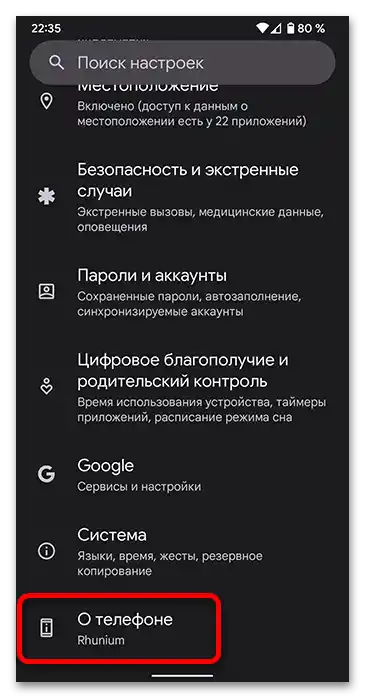
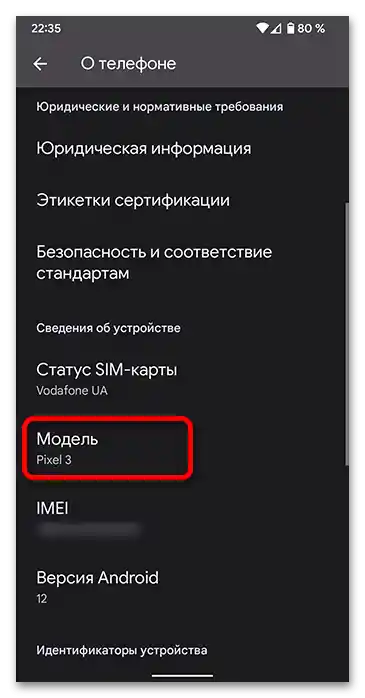
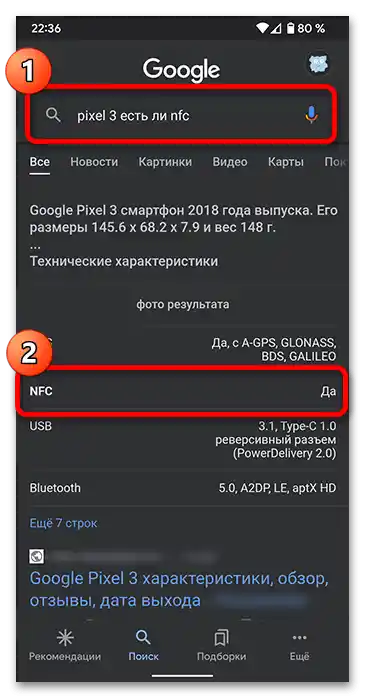
Způsob 2: Nastavení
Zkontrolovat přítomnost NFC ve smartphonu s Androidem je možné v rychlých nastaveních. Rozbalte stavový panel a podívejte se na tlačítka pro přepínání Wi-Fi, Bluetooth a tak dále. Mezi nimi by mělo být "NFC" (na Androidu 12 a vyšším se položka nazývá "GPay"). Pokud tam není, rozbalte úplný seznam nadstaveb, klepněte na tužku a najděte přepínač.
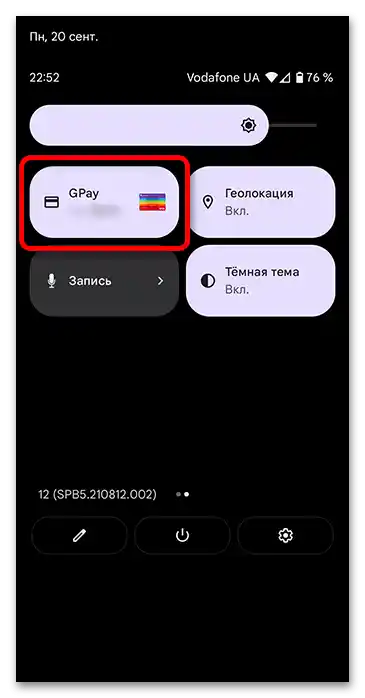
Také můžete využít nastavení. U různých výrobců se kvůli změnám v rozhraní může potřebná položka nacházet na různých místech, proto si ukážeme, jak najít NFC s ohledem na různé rozhraní.
- Otevřete nastavení na pracovní ploše nebo rozbalte lištu oznámení a klepněte na ikonu s ozubeným kolečkem.Přejděte do sekce "Připojená zařízení" nebo "Bezdrátové sítě". Na Samsungu se položka nazývá "NFC a platba", což již naznačuje přítomnost senzoru.
- Rozbalte menu "Nastavení připojení" nebo "Další funkce".
- Otevřete sekci "NFC". Pokud tato položka chybí, znamená to, že smartphone nepodporuje technologii blízké komunikace.
- Pro ověření funkčnosti aktivujte přepínač.
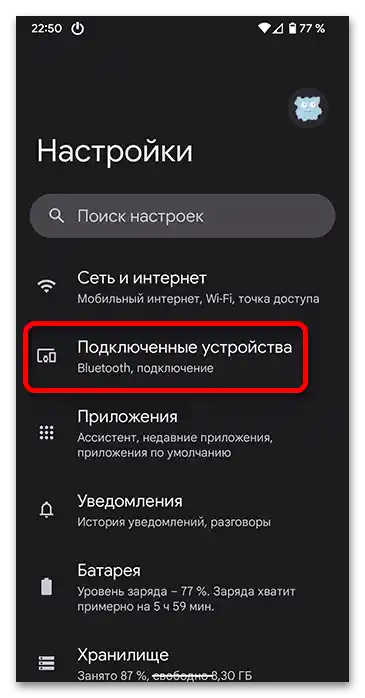
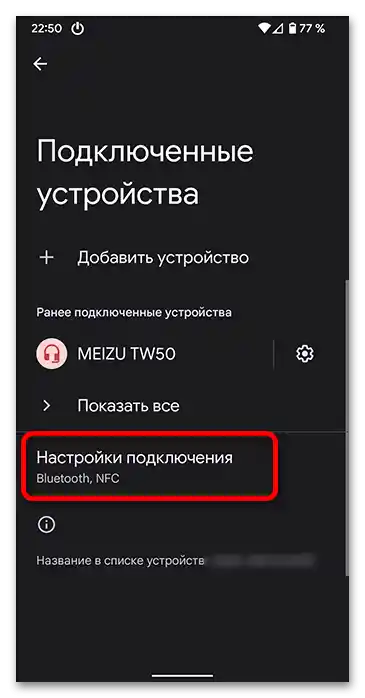
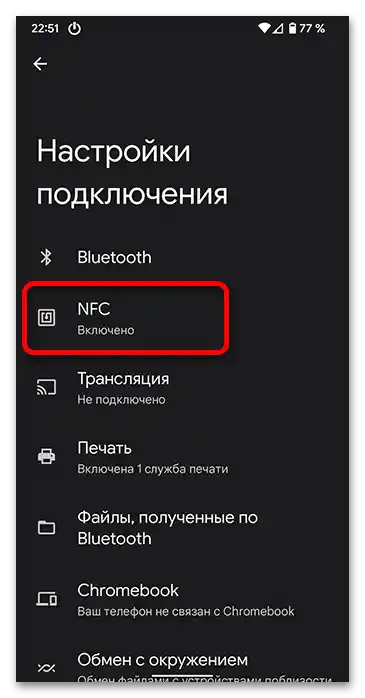
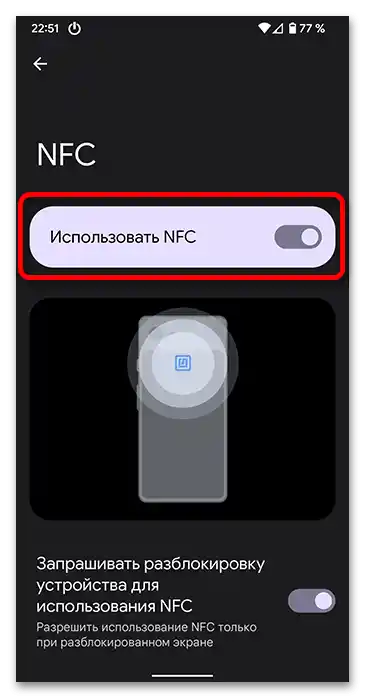
Způsob 3: Aplikace
Pro ověření NFC existuje speciální aplikace, kterou si můžete stáhnout v obchodě s aplikacemi na následujícím odkazu:
- Otevřete aplikaci po instalaci a klepněte na tlačítko "NFC Check".
- Začne diagnostika, která potrvá několik sekund. V případě úspěšného ověření se zobrazí zpráva "NFC (Near Field Communication) Supported" se zeleným zaškrtnutím. Pokud senzor není podporován, objeví se červený křížek a text "Not Supported".
- Také můžete zkontrolovat přítomnost Google služeb, které umožňují používat bezkontaktní platby v obchodech pomocí Google Pay. K tomu se vraťte zpět a stiskněte tlačítko "Google Play Check".
- Zpráva zobrazí zelené zaškrtnutí, pokud je platba telefonem dostupná, nebo červené, pokud jsou služby od Googlu nedostupné pro tento model smartphonu (platí pro mnoho čínských verzí firmwaru a nové modely od Huawei).
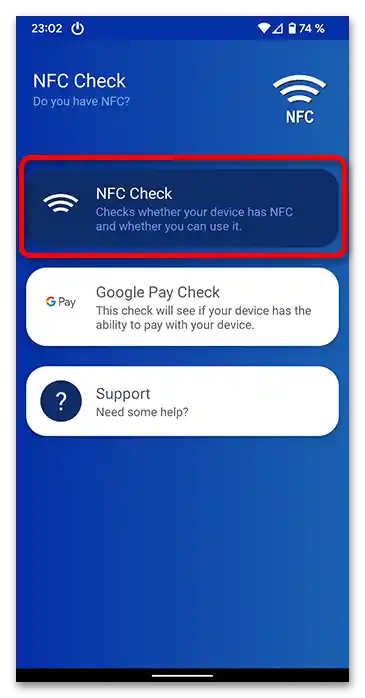
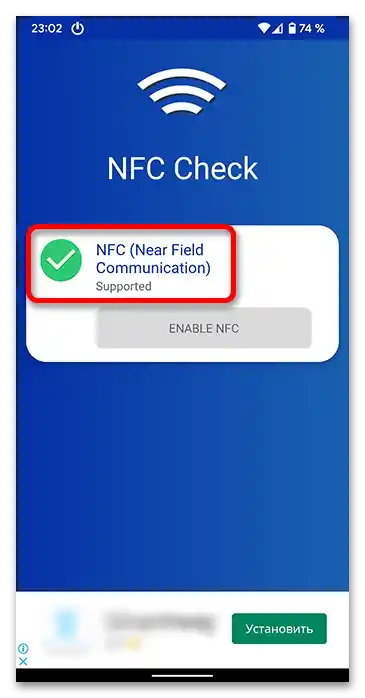
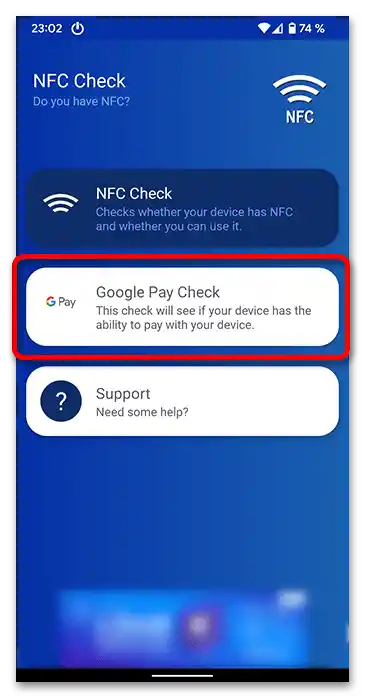
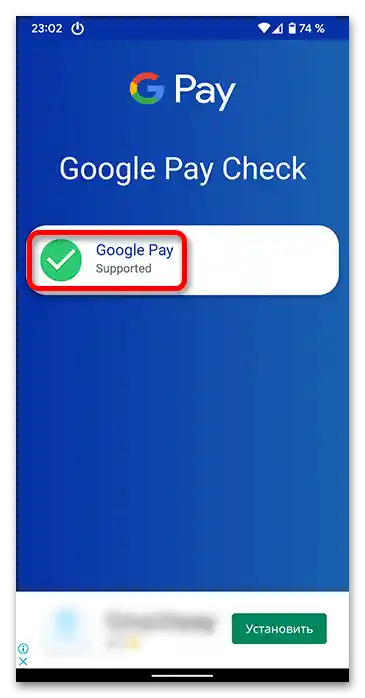
Způsob 4: Google Pay
Služba Google Pay umožňuje platit za nákupy prostřednictvím terminálu pomocí smartphonu, přičemž se využívá senzor NFC. Pokud chybí, aplikace nebude fungovat. Na zařízeních s touto technologií je program nainstalován ve výchozím nastavení, takže jeho přítomnost znamená podporu bezkontaktních plateb. Po prvním zapnutí se na pracovní ploše vytvoří složka s Google službami, kde by měl být Google Pay.Můžete otevřít seznam všech aplikací a najít ho.
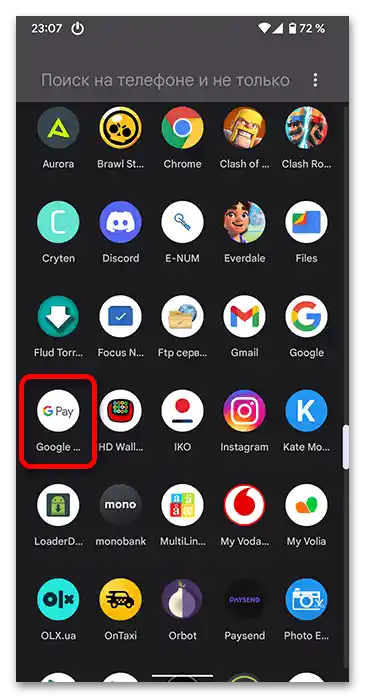
Také si můžete stáhnout platební prostředek na následujícím odkazu:
- Otevřete staženou aplikaci a rozbalte boční menu pomocí tlačítka se třemi pruhy v levém horním rohu.
- Vyberte položku "Nastavení bezkontaktní platby".
- Počkejte, až proběhne analýza. Všimněte si řádku "Funkce NFC je zapnuta". Pokud se zobrazí chyba a vedle ní červený křížek, znamená to, že v telefonu není senzor.
- Pokud je NFC k dispozici, aplikace ukáže podporu bezkontaktní platby v řádku "Váš telefon splňuje bezpečnostní standardy". Můžete přidat kartu a platit nákupy telefonem.
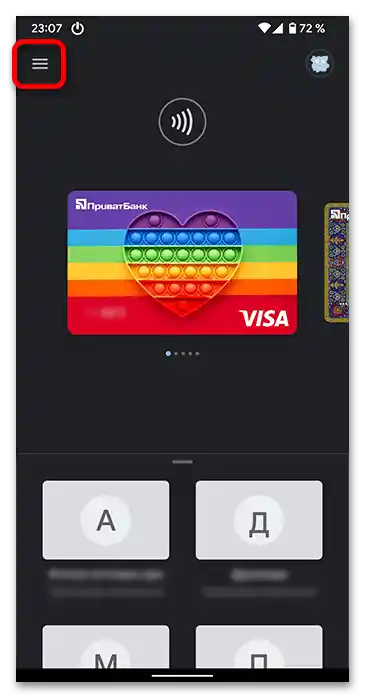
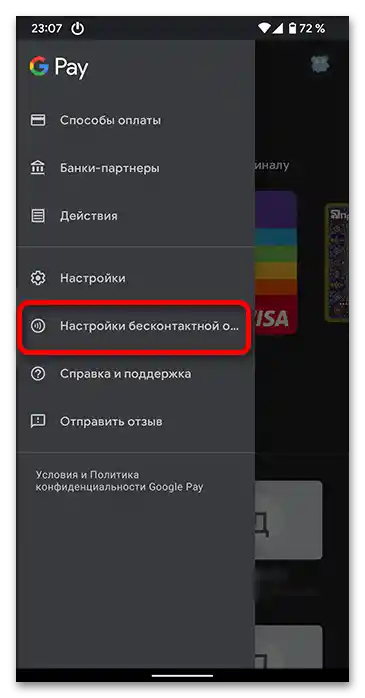
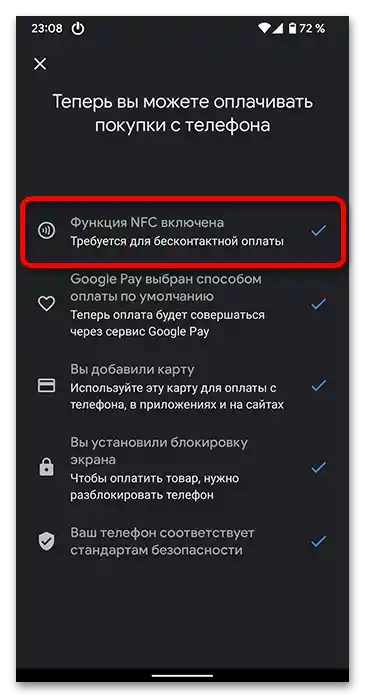
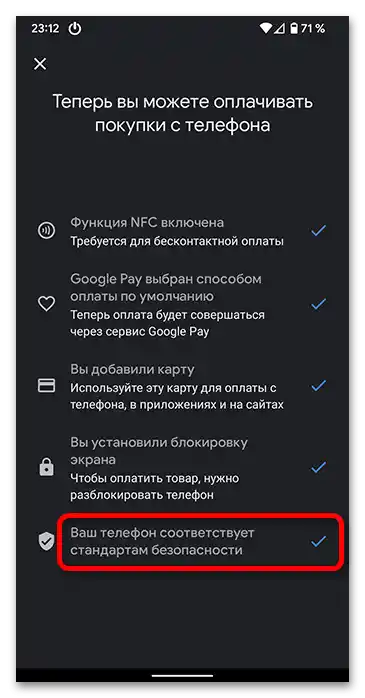
Čtěte také: Správné nastavení platby telefonem na Androidu
Způsob 5: Android Beam
Android Beam se používá k přenosu souborů mezi smartphony pomocí NFC. Tato funkce existuje pouze na zařízeních s nainstalovaným senzorem blízkosti. Ověřit funkčnost senzoru tímto způsobem lze pouze při použití dvou smartphonů s Android Beam "v ruce".
Všimněte si! Android Beam – zastaralá technologie, funguje pouze na smartphonech s operačním systémem Android 10 a nižším. Pokud máte novější verzi, funkce je nahrazena "Sdílení s okolím", pro kterou NFC není nutné.
Pokud máte Android 10 nebo nižší, použijte následující pokyny pro ověření technologie:
- Otevřete nastavení smartphonu. Přejděte na položku "Další" v bloku "Bezdrátové sítě".
- Otevřete sekci "Android Beam". Pokud ji nemáte, smartphone nepodporuje NFC. Pro bezkontaktní přenos dat aktivujte zaškrtávací políčko vedle položky "NFC", pokud je vypnuto.
- Pro ověření přiložte zadní stranu jednoho smartphonu k druhému a počkejte na signál o spárování. To je možné, pokud na obou zařízeních funguje NFC a je přítomna technologie Android Beam.Internet není vyžadován.